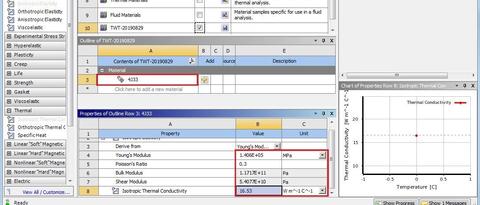ANSYS Workbench 和 ANSYS 联合仿真
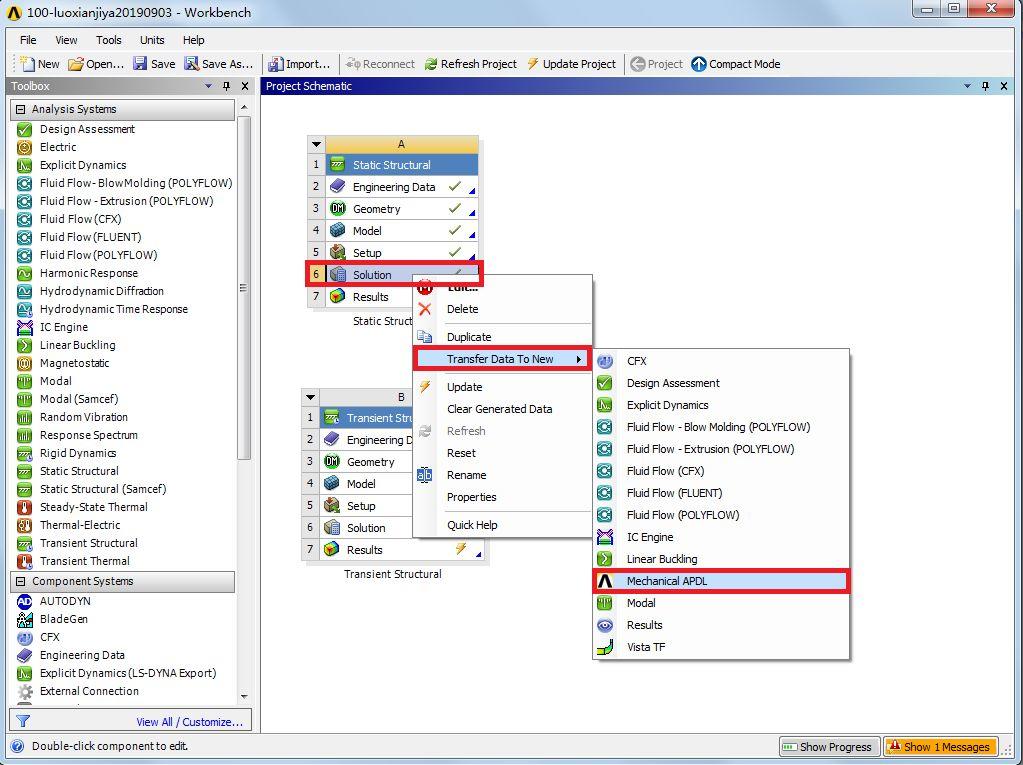
这是 ANSYS 工程实战 第 36 篇文章
问题描述:
虽然 ANSYS Workbench 在处理实际工艺问题时操作更方便、更快捷、更容易上手,但划分网格的一致性、计算结果的一致性、结果显示及快捷提取等还是有一些问题,个人还是跟愿意用 ANSYS 进行后处理,尤其是使用 ANSYS 的 APDL 进行结果批提取,这一章主要介绍 ANSYS Workbench 和 ANSYS 的联合使用。
1. 用 ANSYS 读取 ANSYS Wrokbench 结果
在 ANSYS Workbench 进行 Solve 运算前,应设置 Save MAPDL db 功能,才能用 ANSYS 打开结果文件。具体方法:在 Analysis settings 功能中找到 Analysis Data Management,设置 Save MAPDL_db 为 Yes,如图 1。

图 1 Save MAPDL db 功能设置
插入 Mechanical APDL:退出 ANSYS Workbench 的操作界面,右键 Solution 选择 Transfer Data To New – Mechanical APDL 编辑环境,如图 2 。
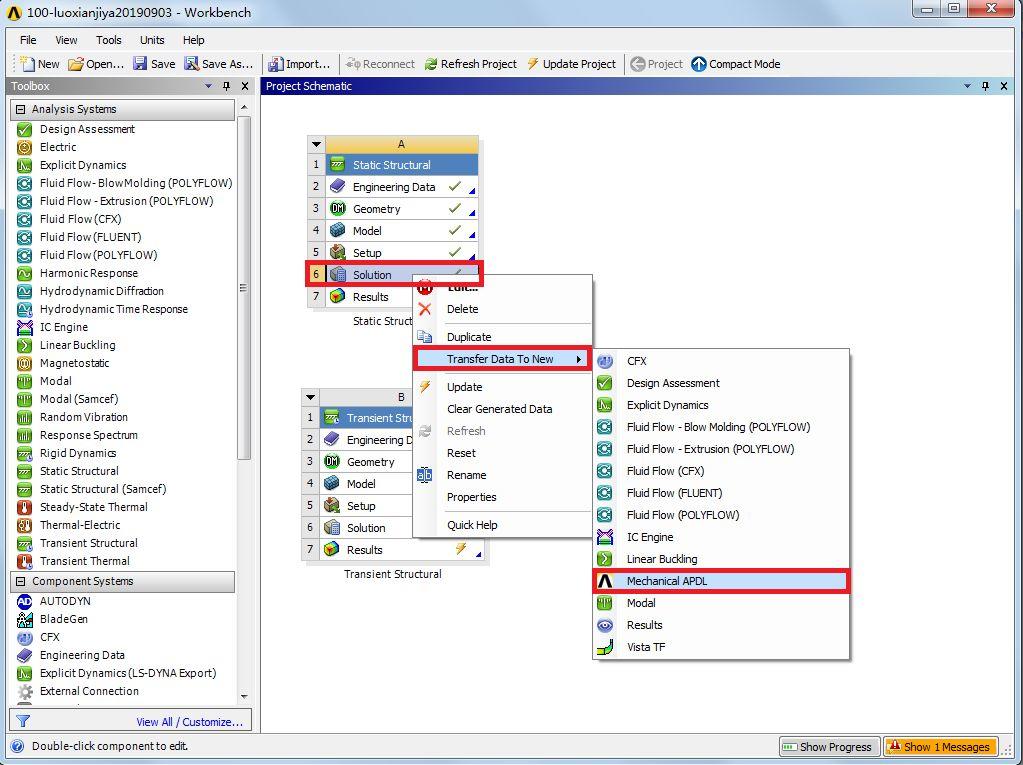
图 2 插入 Mechanical APDL
更新 Mechanical APDL:右键 Solution 选择 Update 进行结果更新,此时 Static Structural 各项都变成对勾,如图 3。

图 3 更新 Mechanical APDL
打开 ANSYS:右键单击 Mechanical APDL 下的 Analysis ,选择 Edit in Mechanical APDL,如图 4 。

图 4 打开ANSYS
读入 ANSYS Workbench 的运算结果和模型:进入 ANSYS 工作界面后,界面是没有任何模型及运算结果的,General Postproc - Read Results 下没有 Polt Results 结果,点击左上角 RESUME_DB ,如图 5。
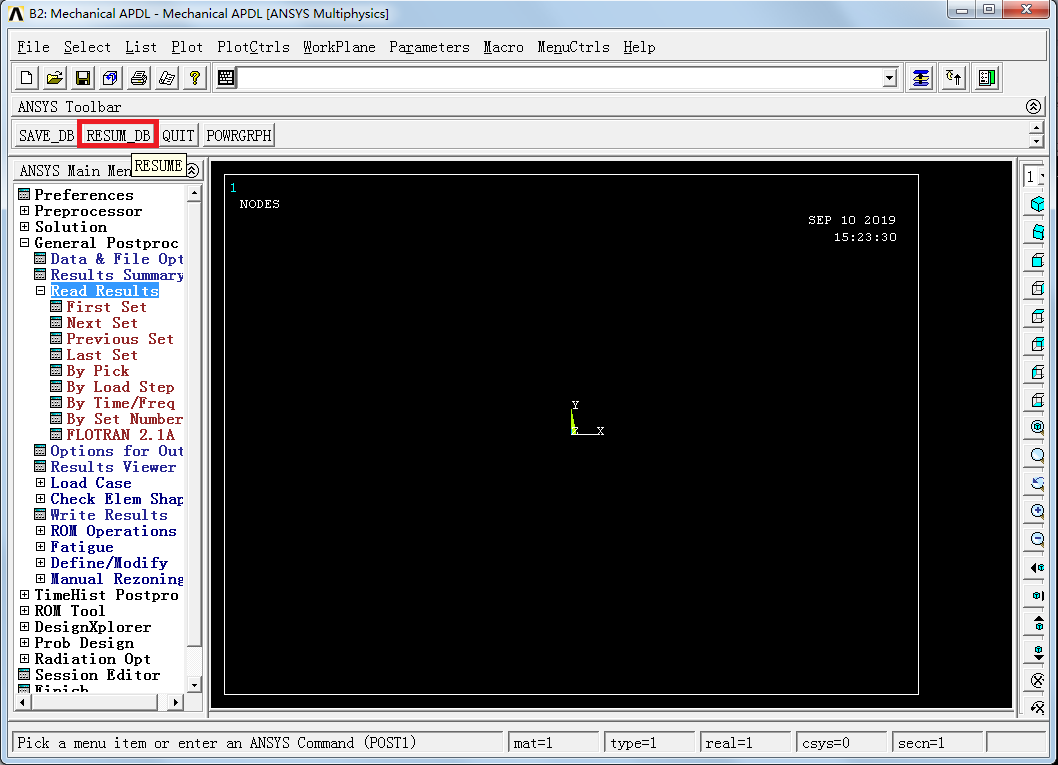
图 5 读入 ANSYS Workbench 的运算结果和模型
显示 ANSYS Workbench 的运算结果和模型:单击 General Postproc - Read Results 下 Last Set 或 Polt Results 即可看仿真结果,如图 6。

图 6 显示 ANSYS Workbench 的运算结果和模型
此时即完成了 ANSYS 读取 ANSYS Workbench 的结果操作。
特别说明:
有两个方面我们要特别注意:一,在运算前就设置好 Save MAPDL db 功能,否则 ANSYS 中无法读取 ANSYS Workbench 结果,还需重新计算,对于复杂结构瞬态重新计算时间特别长;二,导入模型为网格模型,无法对模型进行网格操作。